Windows Insider Blog の記事です。(以下抜粋)
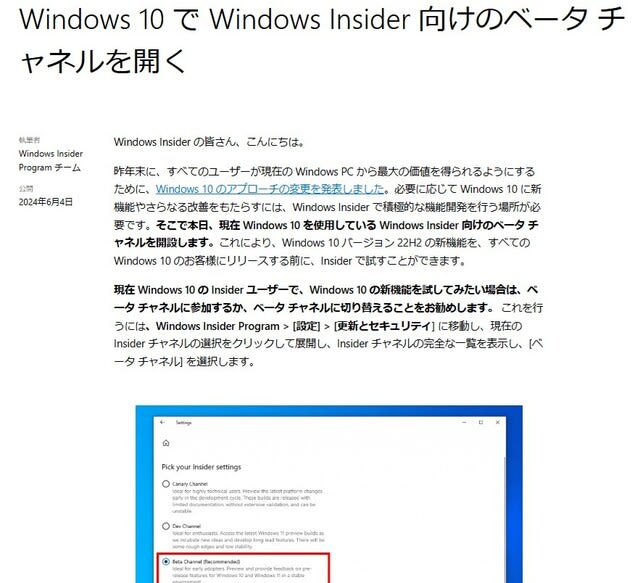
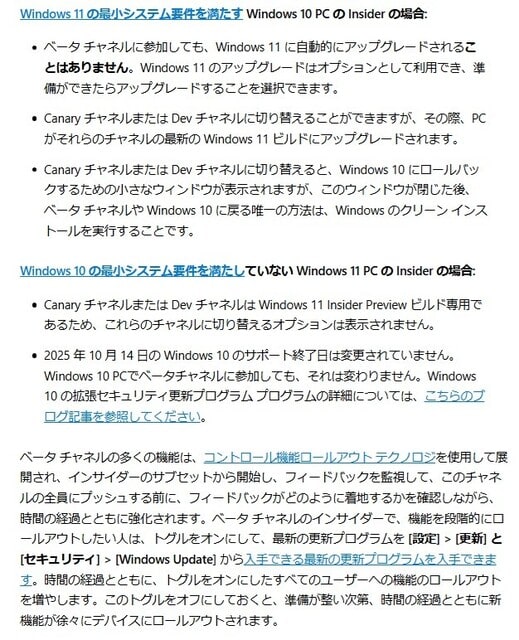
Windows 11 の要件を満たしていないマシンでもBeta チャンネルにできるとあります。
以下、設定の様子を紹介します。
尚、このマシンは、Microsoft アカウントでサイインしています。
「設定>更新とセキュリティ」をクリック。

以下の画面になるので「Windows Insider Program」をクリック。
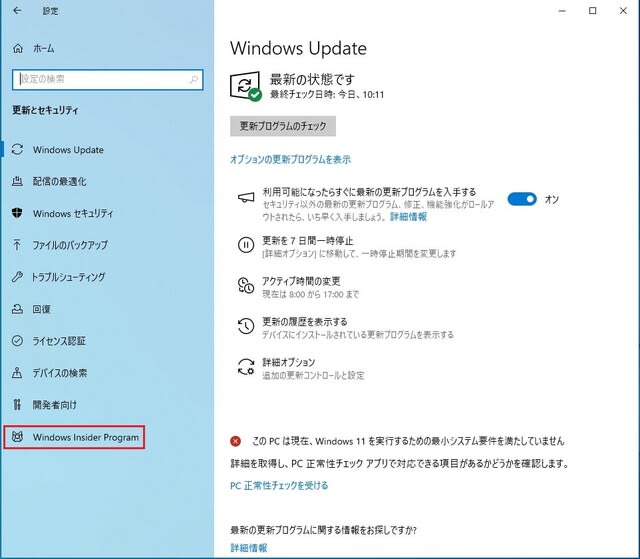
すると以下の警告画面になります。オプションの診断データをオンする必要があるとのことで、赤枠部をクリックします。

診断とフィードバックの画面が開くので、「オプションの診断データ、・・・」にチェックを入れます。

元の Windows Insider Program の画面に戻り、Insider の設定を選択してくだいさいの下の赤枠部をクリック。
(デフォルトでは リリースプレビューになっているようです。。。)
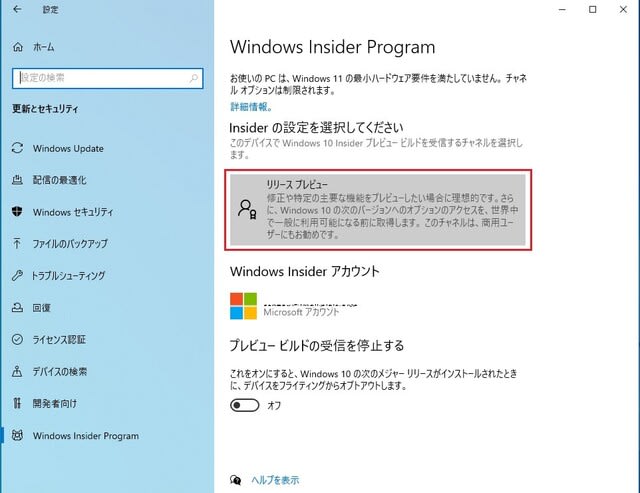
以下の画面になるので、ベータチャンネル にチェックを入れます。
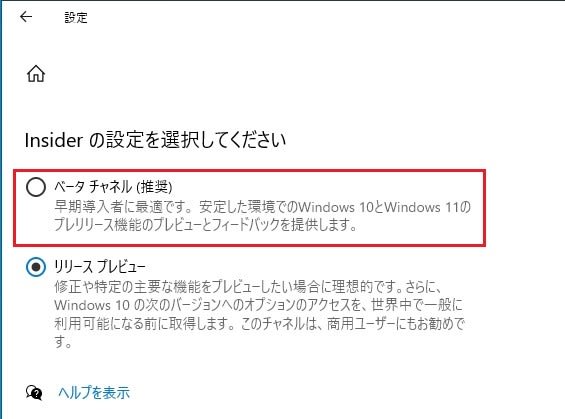
以上でBeta チャンネルに設定完了です。

尚、現時点、Beta チャンネルに更新プログラムは降りてきません。
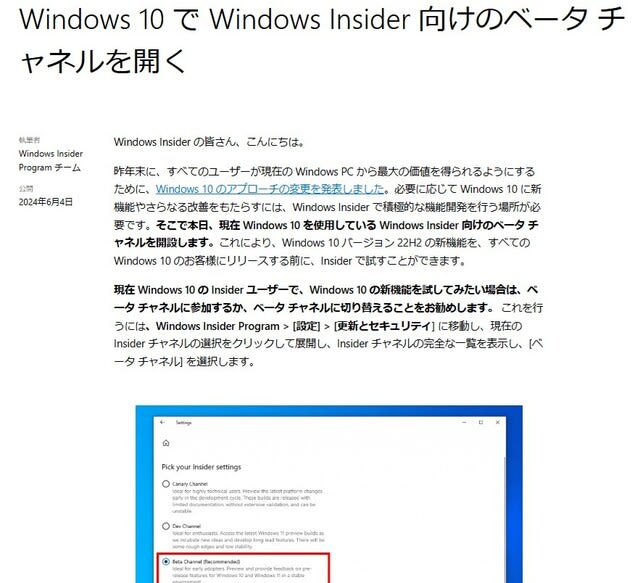
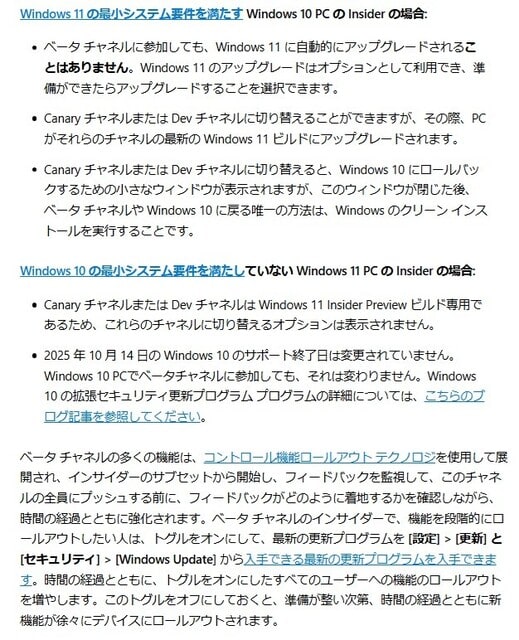
Windows 11 の要件を満たしていないマシンでもBeta チャンネルにできるとあります。
以下、設定の様子を紹介します。
尚、このマシンは、Microsoft アカウントでサイインしています。
「設定>更新とセキュリティ」をクリック。

以下の画面になるので「Windows Insider Program」をクリック。
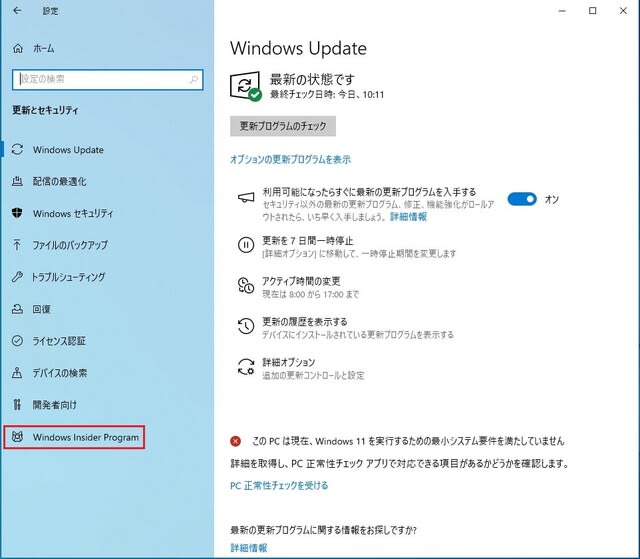
すると以下の警告画面になります。オプションの診断データをオンする必要があるとのことで、赤枠部をクリックします。

診断とフィードバックの画面が開くので、「オプションの診断データ、・・・」にチェックを入れます。

元の Windows Insider Program の画面に戻り、Insider の設定を選択してくだいさいの下の赤枠部をクリック。
(デフォルトでは リリースプレビューになっているようです。。。)
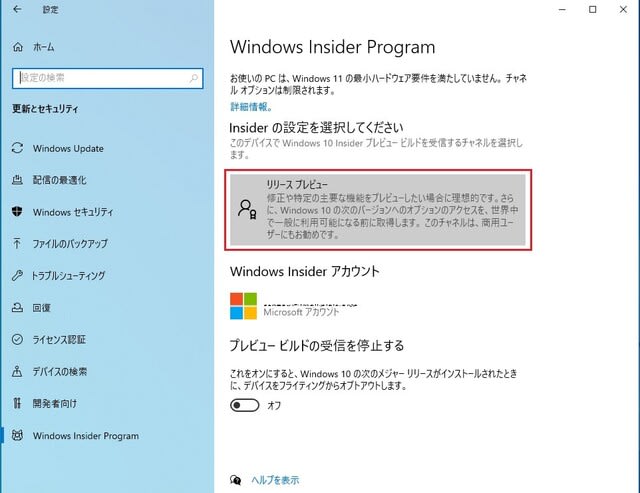
以下の画面になるので、ベータチャンネル にチェックを入れます。
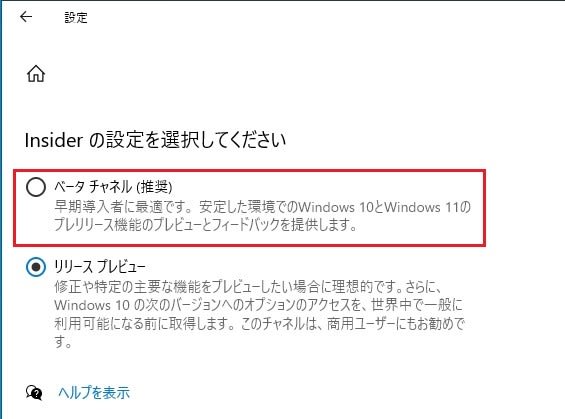
以上でBeta チャンネルに設定完了です。

尚、現時点、Beta チャンネルに更新プログラムは降りてきません。




























※コメント投稿者のブログIDはブログ作成者のみに通知されます